win7开机启动项如何设置 win7开机启动项 设置的方法
时间:2017-07-04 来源:互联网 浏览量:683
今天给大家带来win7开机启动项如何设置,win7开机启动项,设置的方法,让您轻松解决问题。
我们知道电脑新装系统,开机速度很快,但使用一段时间后会发现开机启动越来越慢,其实导致开机启动越来越慢的原因有很多,因为电脑使用久了,不知不觉启动的项目就多了,系统垃圾也多了,并且磁盘反复读写与删除等都会一定程度上影响电脑的开启速度,不过养成良好的电脑维护技巧与定时清理磁盘垃圾,开机速度影响将变的很小。下面编辑为大家介绍下win7开机启动项优化设置。
那如何才能使开机速度提升呢?我们知道,在Windows系统里,有个非常实用的命令程序:msconfig,即系统配置实用程序。该程序为系统启动和加载项设置,合理的配置可以大大提升系统的启动速度和运行效率,大家也可以借助软件来优化,如360安全卫士里也就很全的开机加速优化功能,这里笔者以电脑设置为例,不介绍使用软件优化,因为软件优化比较简单,但对于爱动手用户建议还是自己靠优化电脑本身来优化了。
首先找到windows 7开始运行--在运行命令框中输入:msconfig 回车确认进入系统配置实用程序
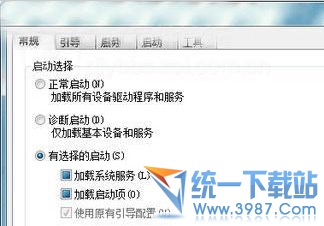
找不到windows 7开始运行在哪的用户请阅读:windows7运行在哪? 3种方法轻松找到windows7运行窗口
在这里我们需要关闭掉一些不需要开机启动的程序或应用,以及简单设置下相关参数,如下:
1、首先在“系统配置”窗口中的“引导”选项卡里,我们看到一个“超时”,这里默认的时间是30秒,我们修改为“3”。
2、然后点击“高级选项”,在“处理器数”下拉选项中选“2”,勾选“最大内存”,这里的数字无需修改。如下图:

3、最后我们进入“工具”选项卡,选择“更改UAC设置”来更改用户账户控制设置,这里点击“启动”,设置完msconfig确定后退出,会提示你重新启动 系统,选择重新启动即可,之后我们就可以观察启动时间有没有变化了,一般都会有一定的速度的提升,如下图。
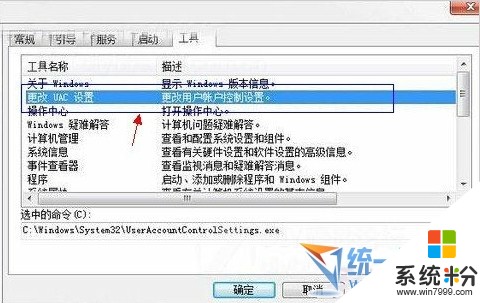
到这里提高win7开机启动速度设置就结束了,一般都会有所提升,不过需要注意的是Windows7分为多个版本,并且对不同的硬件设备有着优化,如果你的硬件本身就不高,又安装了 Windows7旗舰版,还打开了全部的特效,那无疑会很慢。通过以上设置只能说应该会比之前快,但开机到底需要多久与配置与系统本身也有不少关系,另外建议大家经常清理垃圾与插件,并且去掉一些不需要开机启动的程序,对提升电脑开机速度有很大帮助,就目前而言,开机速度保持在30s左右已经很不错了。
以上就是win7开机启动项如何设置,win7开机启动项,设置的方法教程,希望本文中能帮您解决问题。
相关教程
- ·win7旗舰版开机启动项如何设置 win7旗舰版开机启动项的设置方法
- ·win7如何设置开机启动项|win7设置开机启动项的方法
- ·win7开机启动项怎么设置?win7开机启动项管理方法!
- ·win7启动项修改如何操作?win7修改开机启动项 win7启动项修改操作的方法,win7修改开机启动项
- ·如何优化win7旗舰版开机启动项?win7旗舰版开机启动项的优化方法。
- ·win7启动项修改怎么设置,win7启动项修改的方法
- ·win7系统电脑开机黑屏 Windows7开机黑屏怎么办
- ·win7系统无线网卡搜索不到无线网络 Win7电脑无线信号消失怎么办
- ·win7原版密钥 win7正版永久激活密钥激活步骤
- ·win7屏幕密码 Win7设置开机锁屏密码的方法
Win7系统教程推荐
- 1 win7原版密钥 win7正版永久激活密钥激活步骤
- 2 win7屏幕密码 Win7设置开机锁屏密码的方法
- 3 win7 文件共享设置 Win7如何局域网共享文件
- 4鼠标左键变右键右键无法使用window7怎么办 鼠标左键变右键解决方法
- 5win7电脑前置耳机没声音怎么设置 win7前面板耳机没声音处理方法
- 6win7如何建立共享文件 Win7如何共享文件到其他设备
- 7win7屏幕录制快捷键 Win7自带的屏幕录制功能怎么使用
- 8w7系统搜索不到蓝牙设备 电脑蓝牙搜索不到其他设备
- 9电脑桌面上没有我的电脑图标怎么办 win7桌面图标不见了怎么恢复
- 10win7怎么调出wifi连接 Win7连接WiFi失败怎么办
Win7系统热门教程
- 1 win7 64位系统工作组名称不能修改的解决方法
- 2 win7如何使用dos删除文件|win7使用dos删除文件命令大全
- 3 Win7 32位系统无法登录桌面如何解决 Win7 32位系统无法登录桌面怎么解决
- 4win7电脑自带截图 Win7系统截图快捷键教程
- 5Win7系统启动Eclipse出现错误提示怎么解决 Win7系统启动Eclipse出现错误提示怎么处理
- 6电脑自带声卡如何调试 Win7系统的声卡调试的方法有哪些
- 7win7 清理Winsxs怎么设置|win7彻底清理Winsxs的方法
- 8固态硬盘安装win7怎么做,固态硬盘安装win7教程
- 9怎么加快win7旗舰版电脑的菜单显示速度? 加快win7旗舰版电脑的菜单显示速度的方法
- 10win7 ghost 64查看无线密码的方法
最新Win7教程
- 1 win7系统电脑开机黑屏 Windows7开机黑屏怎么办
- 2 win7系统无线网卡搜索不到无线网络 Win7电脑无线信号消失怎么办
- 3 win7原版密钥 win7正版永久激活密钥激活步骤
- 4win7屏幕密码 Win7设置开机锁屏密码的方法
- 5win7怎么硬盘分区 win7系统下如何对硬盘进行分区划分
- 6win7 文件共享设置 Win7如何局域网共享文件
- 7鼠标左键变右键右键无法使用window7怎么办 鼠标左键变右键解决方法
- 8windows7加密绿色 Windows7如何取消加密文件的绿色图标显示
- 9windows7操作特点 Windows 7的特点有哪些
- 10win7桌面东西都没有了 桌面文件丢失了怎么办
